Installationsprocess
Installera apache maven är en relativt kort processkomposit i fyra grundläggande steg. Efter att ha genomgått dessa fyra steg kan du utnyttja alla fördelar med apache Marven för att kunna hantera Java-projekten på din Ubuntu.
- Steg 1: Uppgradering av paket
- Steg 2: Installation av Apache Maven
- Steg 3: Ställa in miljövariabler för apache maven.
- Steg 4: Verifiering
Krav
Det är nödvändigt att ha ett Java-system installerat på din server tillsammans med Java-utvecklingspaketet som omfattar JDK och JRE för att köra kommandot från Maven. Om du inte har dessa system installerade implementerar du det här kommandot.
$ sudo apt installera standard-jdk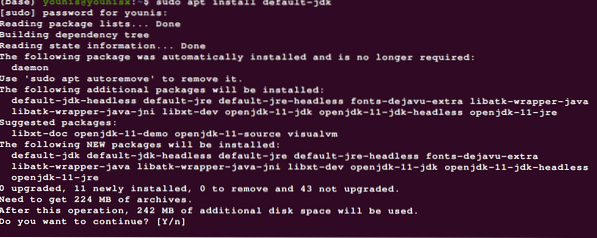
Du kan verifiera installationen av java-systemet och dess kit med.
$ java -version
Uppgradering av paket
Uppdatera det befintliga paketet med sudo apt-kommandot. Det är viktigt att uppdatera dina befintliga paket innan du installerar något verktyg eller server på ubuntu för att effektivt kunna köra det.
$ sudo apt uppdatering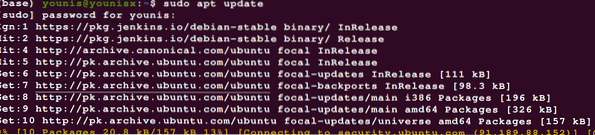
Du kan också köra det här kommandot innan du installerar java-satsen, så kommer dina systempaket att uppdateras tillsammans med installationen av satsen.
Installation av apache maven
Det finns främst två metoder för att installera en apache-maven i ditt system. Du kan antingen ladda ner det med apt-kommandot eller direkt från dess webbkälla via wget-kommandot.
$ sudo apt installera maven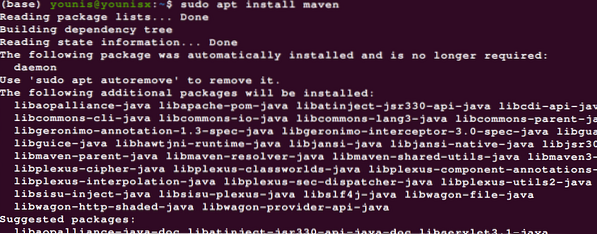

Om du är benägen att ladda ner den från webbservern för att få den senaste versionen av apache maven, använd sedan kommandot wget.
$ cd / usr / lokal
apache-maven-3.6.3-fack.tjära.gz
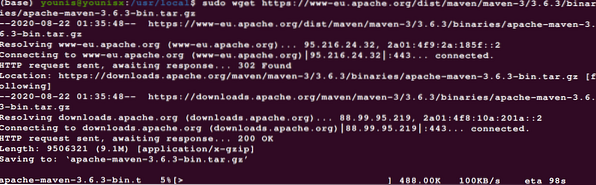
Extrahera nu den nedladdade maven från tmp-katalogen för att välja katalog.
$ sudo tar xf / tmp / apache-maven- *.tjära.gz -C / opt
Om du vill ha framstående kontroll över maven kan du också skapa en länk som symboliserar maven-katalogen genom att använda följande kod.
$ sudo ln -s / opt / apache-maven-3.6.3 / opt / maven
För att helt enkelt extrahera den nedladdade maven utan att ändra katalogen använder du följande kommandon
$ sudo tar xzf apache-maven-3.6.3-fack.tjära.gz

Ställa in miljövariabler för apache maven
För att ställa in miljövariablerna för apache maven måste du skapa en fil för dessa variabler. Implementera följande kommandon för att skapa en ny fil.
$ sudo vi / etc / profil.d / maven.sh
Nu gäller att ställa in variabler i den filen.
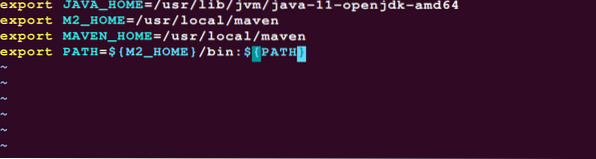

Verifiering
För att helt enkelt verifiera installationen av Apache på din Ubuntu 20.04 tillämpa mvn-kommandot enligt följande:
$ mvn -version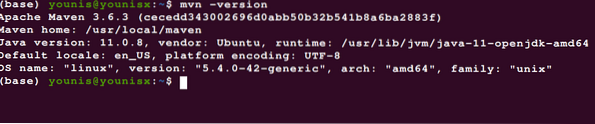
Och slutligen, rensa upp din disk för snygg prestanda genom att rensa arkiven där du laddade ner maven.
$ sudo rm -f apache-maven-3.6.3-fack.tjära.gz
Slutsats
Installerar apache maven på Ubuntu 20.04 är genomförbart och behöver inte långa och komplexa kommandon. Om du redan har ett Java-kit installerat i ditt system blir installationsprocessen mer platt och bekväm. Efter ovanstående steg-för-steg-process för installation kommer du inte att möta några komplexa fel. Om du installerar någon annan senaste version snarare än 3.6.3 i apache Maven tillämpar sedan kommandona som involverar beskrivningen av versionen noggrant.
 Phenquestions
Phenquestions


